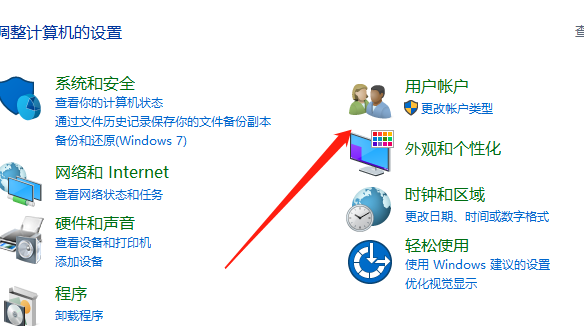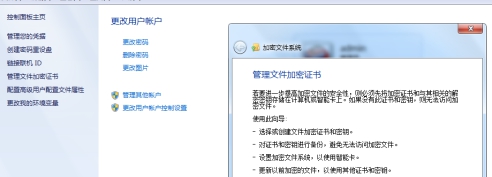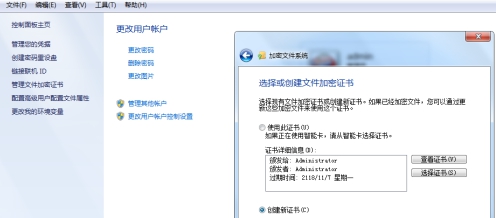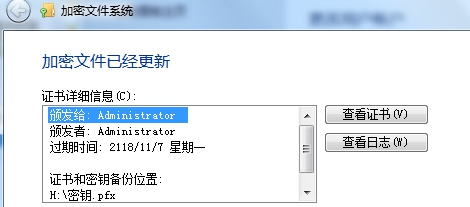今日は、編集者がパソコンのハードドライブのハード暗号化保護を実行する方法について詳しく説明します。ユーザーデータのセキュリティを確保するために、次の手順に従ってこの強力な機能を段階的に実装してみましょう。
win10 ホームエディションディスクを暗号化する方法
1. まず、「コントロールパネル」アプリケーションを見つけて開き、「ユーザーアカウント」オプションを見つけて「実行」をクリックします。
#=

2. 次に、左側の列のメニューをクリックして、暗号化ファイル システムの設定段階に入ります。

3. ページ上の [次へ] ボタンをクリックし、このオプションをクリックします。

4. [次へ] ボタンをクリックし、目的の証明書の種類を選択します。をクリックし、「次へ」ボタンをクリックします。
5. バックアップ証明書とキーの設定に進みます。適切なバックアップ保存場所を選択し、対応するパスワードを指定します。
6. [次へ] ボタンをクリックし、暗号化保護するコンピュータのハード ドライブを選択して、最後に [次へ] をクリックします。

以上がwin10 Home Editionのディスクを暗号化する方法の詳細内容です。詳細については、PHP 中国語 Web サイトの他の関連記事を参照してください。